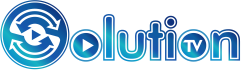MAG obično radi preko Stalker Portala, ali ako je iz bilo kojeg razloga potrebno pokrenuti IPTV na MAG uređaju preko M3U, onda je ovaj tutorijal za vas.
U osnovi, ako zanemarimo radoznale testove, postoje dva razloga zašto je ovaj tutorijal i pokretanje IPTV-a kroz M3U na MAG-u od vitalnog značaja:
1-Ako ste IPTV provajder koji čita ovo, sigurno ste imali iskustvo u kojem MAG MAC adrese registrovane na vašem panelu procure sa linijom za striming svakog MAC-a
izvađenog i objavljenog na mreži. Ovo je zbog greške u Stalker_Portal-u i za sada skoro svi IPTV CMS servisi nemaju rješenje za to.
Krakeri grubo probijaju url stalker portala vašeg cms-a i razbijaju MAC-ove jedan po jedan.
Neki CMS softveri imaju funkciju skripte za blokiranje IP adresa uređaja za krekiranje i rade u određenoj mjeri, ali nedovoljno.
Stoga većina IPTV provajdera ukida podršku za sve Stalker uređaje/aplikacije i premješta svoje klijente samo na M3U Streaming linije.
Ako klijent nema drugi uređaj za pokretanje IPTV-a, uz ovaj vodič možete mu pomoći da pokrene uslugu koristeći M3U na svom MAG-u.
2-Gledajući sa stanovišta krajnjeg korisnika, ako odabrani IPTV provajder pruža samo M3U linije za strimovanje, a klijent ima samo MAG kao uređaj,
učenje ove metode može biti zgodno. Drugi razlog za klijenta bi bio da li preferiraju interfejs Smart IPTV aplikacije, ali nemaju Smart TV ili android uređaj i sve što
imaju je MAG uređaj.
Dakle, kako ovo u osnovi funkcionira?
Svi MAG uređaji rade na bazi stalker portala. IPTV provajder daje url portala koji izgleda kao http://vasprovajder.com:port/c/, i aktivira MAC adresu klijenta na svom
sistemu i on počinje učitavati portal.
U ovom slučaju koristit ćemo vlastitu adresu portala Smart IPTV aplikacije umjesto adrese IPTV provajdera i to će povezati naš MAG uređaj sa Smart IPTV sistemom.
Kada se to završi, nakon pokretanja portala, pojavljuje se interfejs Smart IPTV aplikacije, koji prikazuje vašu MAG MAC adresu i traži aktivaciju.
Od ovog trenutka, to će biti uobičajena procedura aktiviranja Smart IPTV-a na njihovom portalu, uparivanje MAC-a sa M3U adresom od IPTV provajdera.
Nekoliko ključnih tačaka prije nego što nastavimo s postavljanjem:
1-Smart IPTV kaže da njihov portal radi samo na tipovima "Aura HD" MAG, u osnovi MAG 250/254/270. Ali preporučujemo da isprobate ovo na svom MAG uređaju i vidite da li radi.
Testovi pokazuju da čak i MAG4xx može raditi s ovim.
2-Postoje pripremni koraci koje savjetuje Smart IPTV. Preporučujemo da to učinite na svom MAG uređaju i provjerite radi li po defaultu. Ako ne, postoje dva koraka
objašnjena na kraju ovog vodiča. Ali prvo učinite sljedeće, a ako ne uspije, pogledajte ta dva koraka na kraju ovog vodiča i pokušajte ponovo.
Procedura podešavanja je ista kao kada se URL portala stalkera dodaje bilo kom MAG-u, ali idemo kroz korake kao i uvek.
1- U glavnom izborniku odaberite Postavke
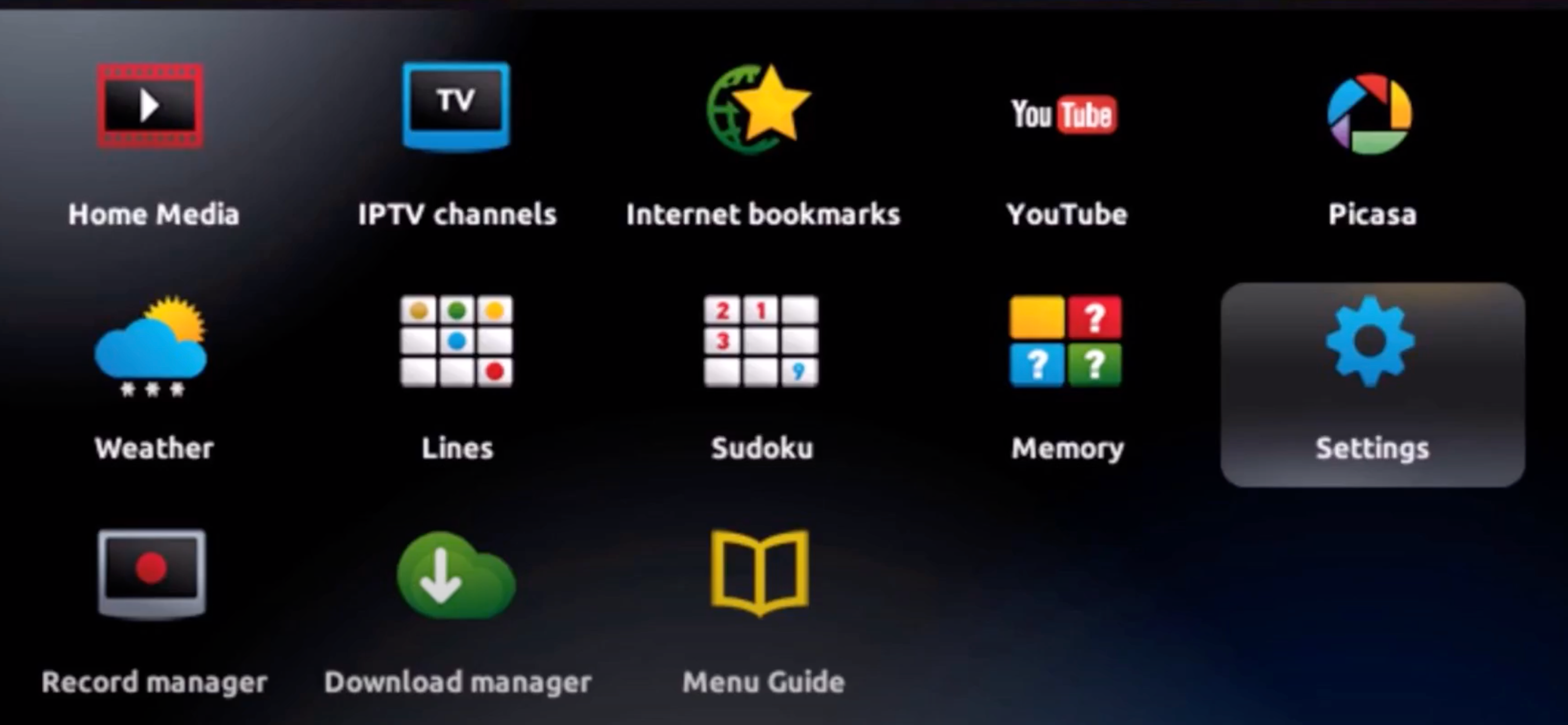 2- Odaberite sistemske postavke
2- Odaberite sistemske postavke
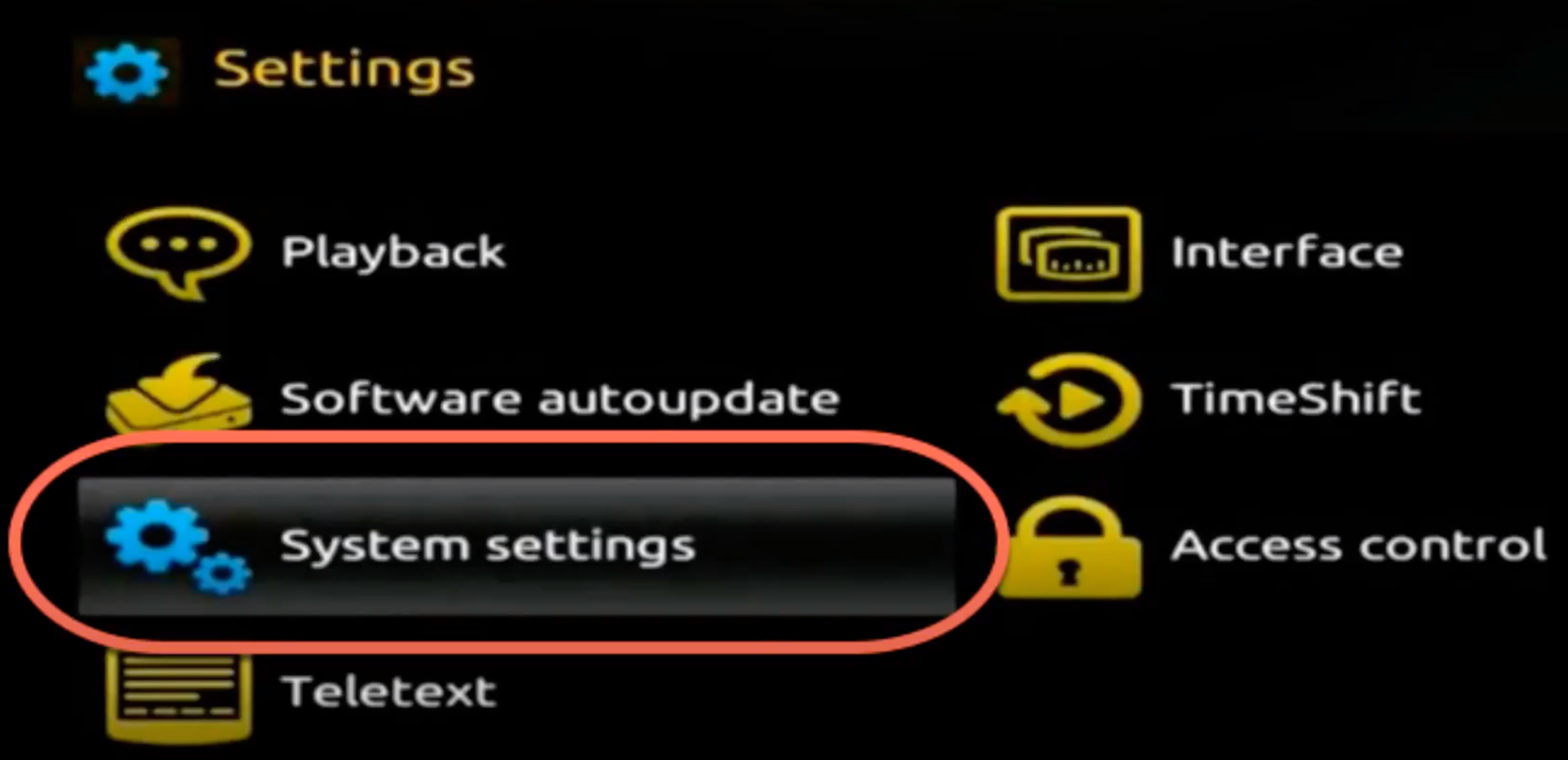 3-Odaberite serveri
3-Odaberite serveri
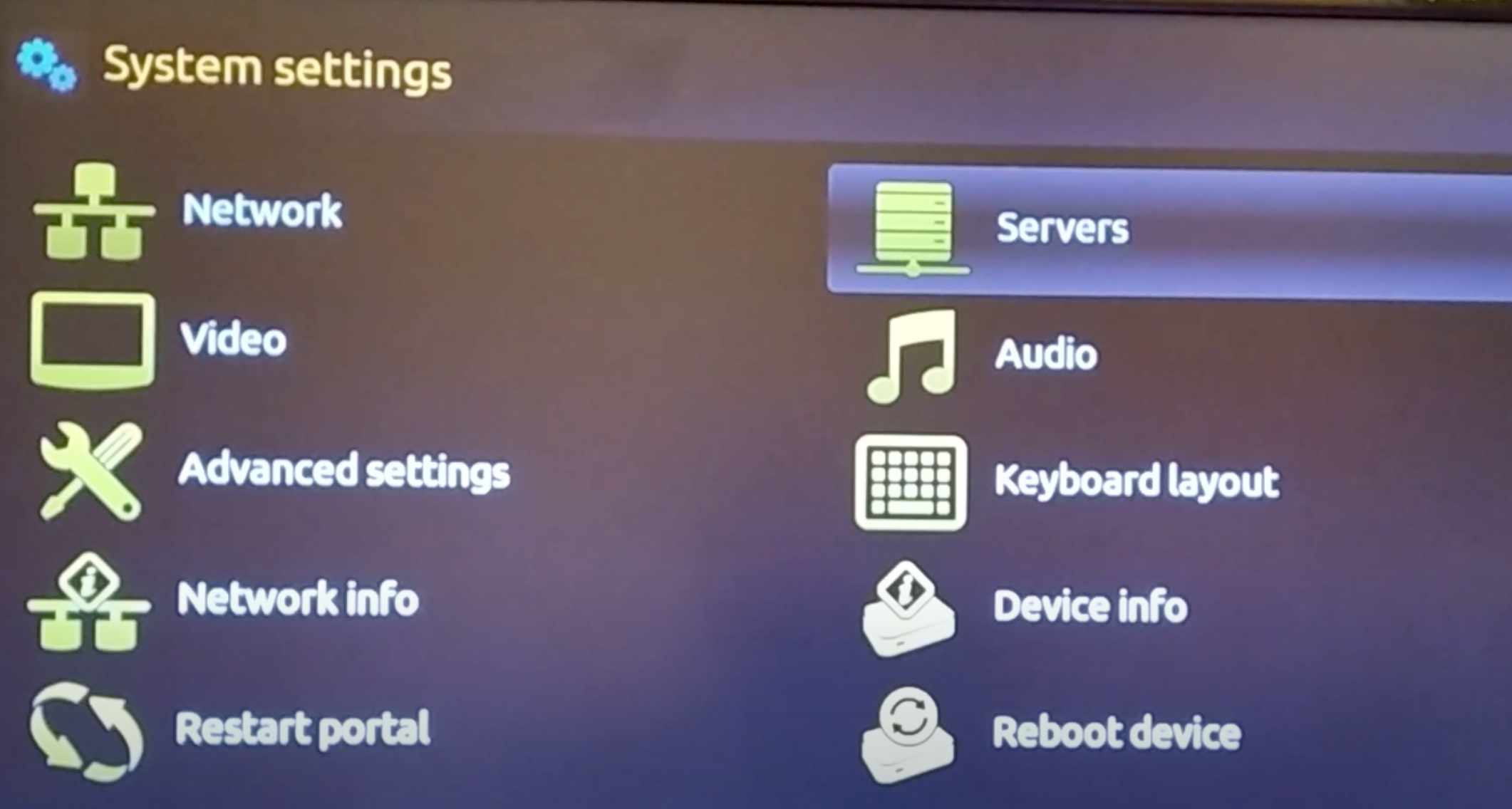 4-Kliknite Portali
4-Kliknite Portali
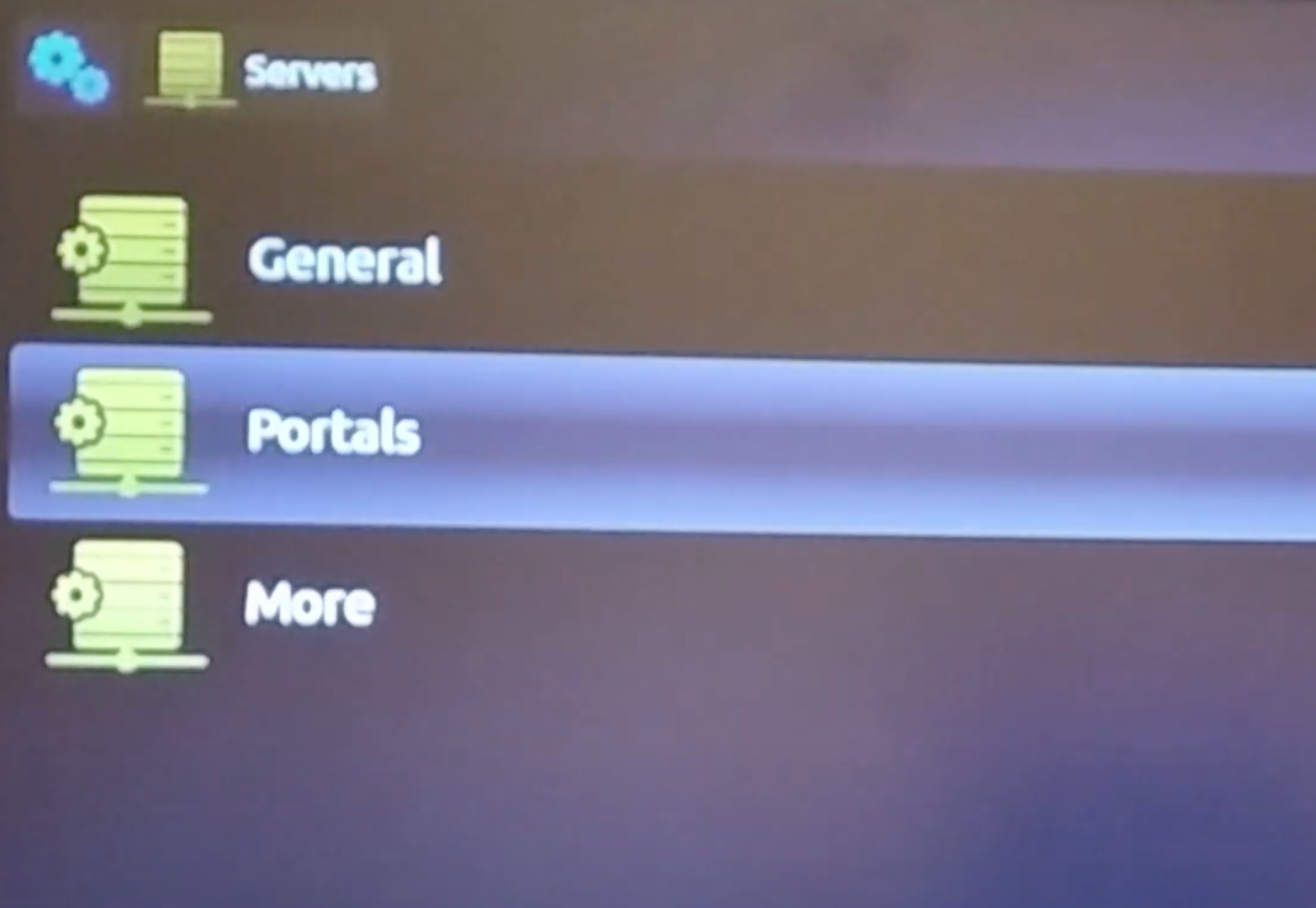 5-Nazovite portal kako god želite i u polje URL unesite http://mag.siptv.app/ Ovo je URL Stalker portala Smart IPTV aplikacije.
5-Nazovite portal kako god želite i u polje URL unesite http://mag.siptv.app/ Ovo je URL Stalker portala Smart IPTV aplikacije.
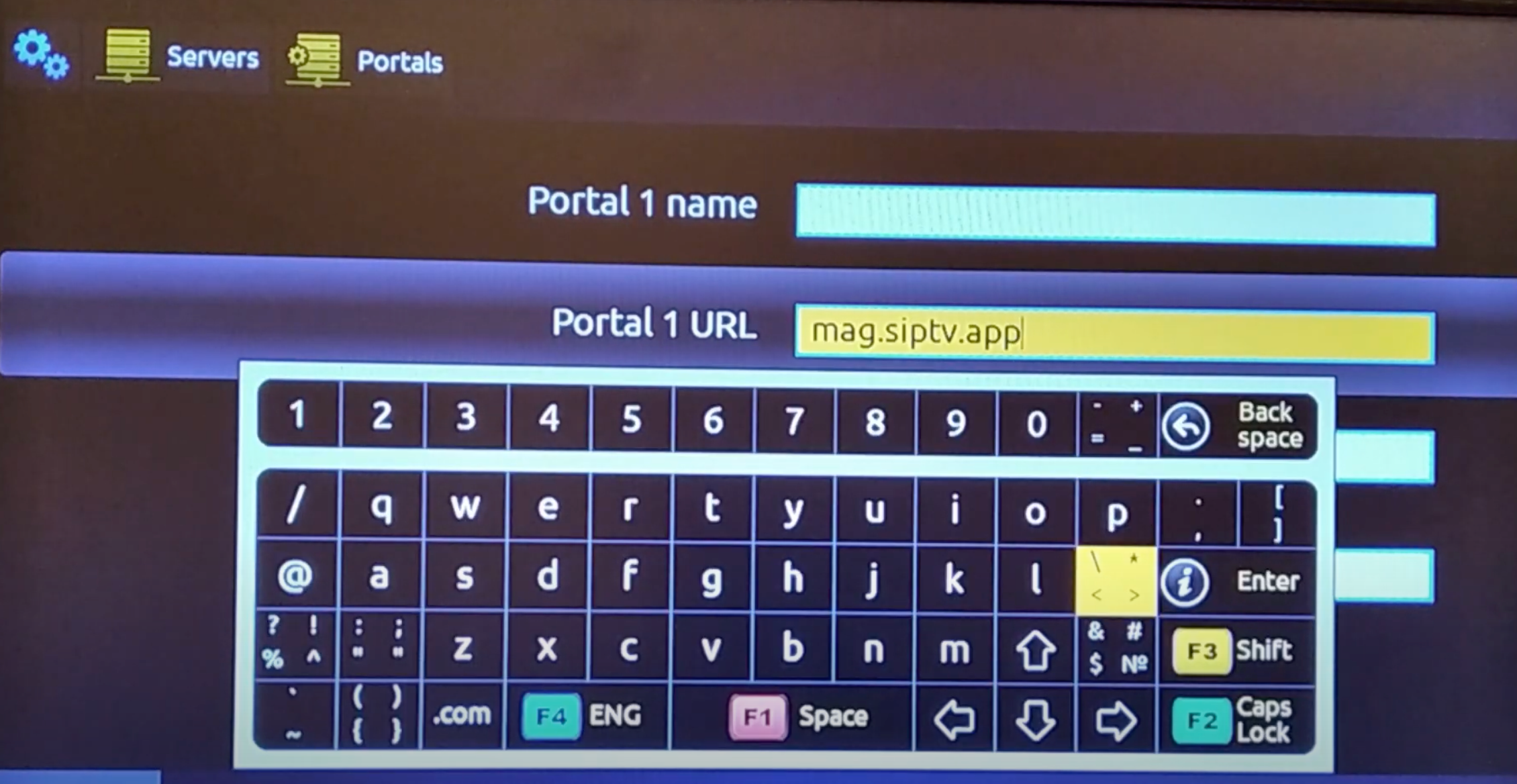 U osnovi, ova adresa povezuje naš MAG uređaj sa vlastitom bazom podataka i sučeljem Smart IPTV aplikacija.
6-Sada se vratite jedan korak unazad i ponovo pokrenite Portal.
U osnovi, ova adresa povezuje naš MAG uređaj sa vlastitom bazom podataka i sučeljem Smart IPTV aplikacija.
6-Sada se vratite jedan korak unazad i ponovo pokrenite Portal.
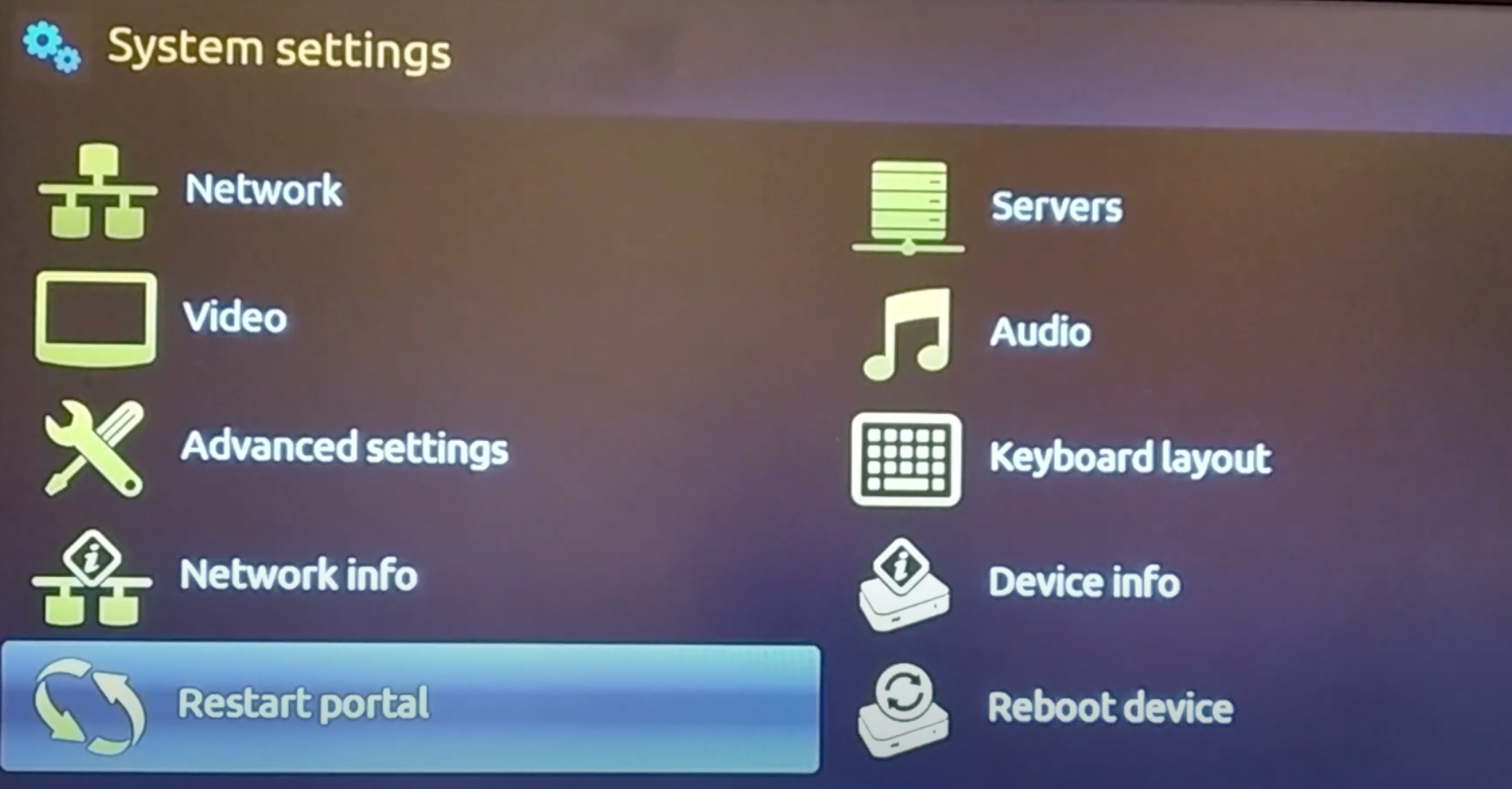 7-Kada se portal učita, pojavljuje se Smart IPTV aplikacija. Kao što je gore istaknuto, aplikacija je otkrila našu MAC adresu MAG boxa i uparila je s aplikacijom.
7-Kada se portal učita, pojavljuje se Smart IPTV aplikacija. Kao što je gore istaknuto, aplikacija je otkrila našu MAC adresu MAG boxa i uparila je s aplikacijom.
Sada jednostavno treba koristiti ovu MAC adresu da je upario sa M3U url-om od IPTV provajdera na https://siptv.app/mylist/
Dakle, još jednom:
A-App je u ovom slučaju otkrio MAC adresu 00:1A:79:6c:ec:8f. Za bilo koji MAG uređaj sigurno varira.
B-Trebali bismo imali M3U, uz mogućnosti M3U_Plus također poznat kao "M3U With Options" od IPTV provajdera.
8-Ovaj korak je samo redovan korak za uparivanje M3U sa Smart IPTV aplikacijom. Uradite kao što je gore navedeno i na kraju kliknite na Pošalji.
Sada ponovo učitajte portal na MAG i Smart IPTV aplikacija bi se trebala učitati s listom kanala.
Ispod su funkcije tipki Općenite daljinske kontrole kada koristite Smart IPTV aplikaciju.
P+/P i tipke sa strelicama - navigacija kroz stranice, grupe i kanale
OK, Gore/Dolje - učitavanje liste kanala u Play modu; prikaži informacije/istoriju kanala
INFO, INFOx2 - prikaz informacija o programu
Brojčani tasteri - direktan izbor kanala
"0" - prethodni kanal u Play modu
NAZAD - sakriti listu kanala i informacije; vratite se na primarnu listu; ponovo učitaj portal
IZLAZ - vratite se na glavni portal
RATIO, MENU - omjer slika
PLAY - trajna infobara
STOP - ponovno pokretanje streama
CRVENA - postavke u primarnoj listi, promjena audio zapisa, gdje je to moguće
ZELENI, VODIČ - EPG + arhiva; način reprodukcije u video plejeru
ŽUTO - svi kanali, prikazuju digitalni sat u Play modu
PLAVA - izložbene grupe; postavke u Play modu; titlovi u video plejeru
Gore su navedeni redovni koraci za instaliranje i pokretanje aplikacije. Ako u nekim slučajevima pokretanje aplikacije naiđe na greške kao što su problemi sa
sinhronizacijom vremena ili greške u rezoluciji ekrana, potrebno je poduzeti dva koraka:
A: Postavljanje pravog načina video izlaza/grafičke rezolucije i
B: postavljanje ispravnih NTP postavki
A: Postavljanje pravog video izlaznog moda i grafičke rezolucije
A_1: Sa stranice postavki idite na Postavke sistema, a zatim odaberite Video.
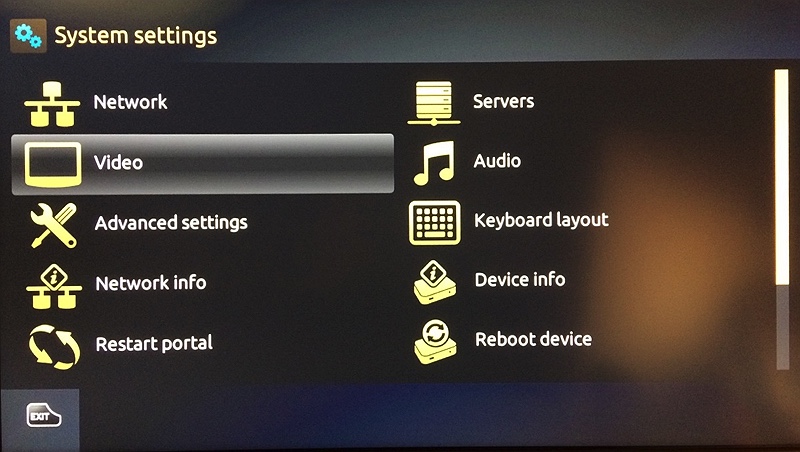 A_2: Postavite Video Output Mode na 1080i-60 i Graphic Resolution na 1280x720.
A_2: Postavite Video Output Mode na 1080i-60 i Graphic Resolution na 1280x720.
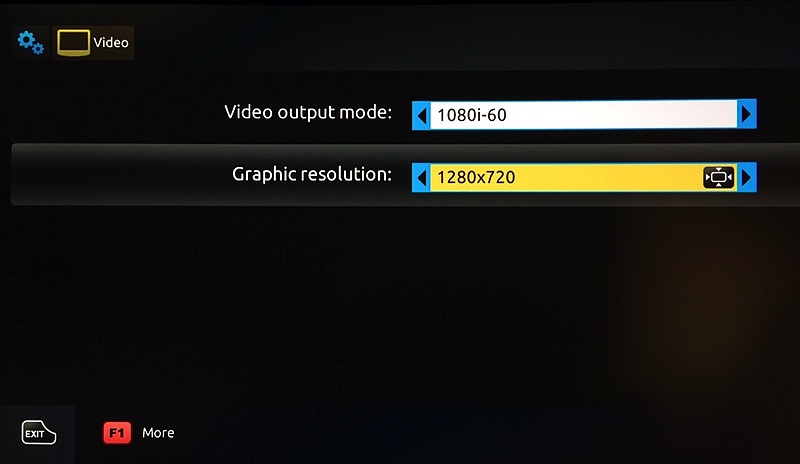
B: Postavljanje ispravnih NTP postavki
B_1: Iz postavki sistema idite na Serveri
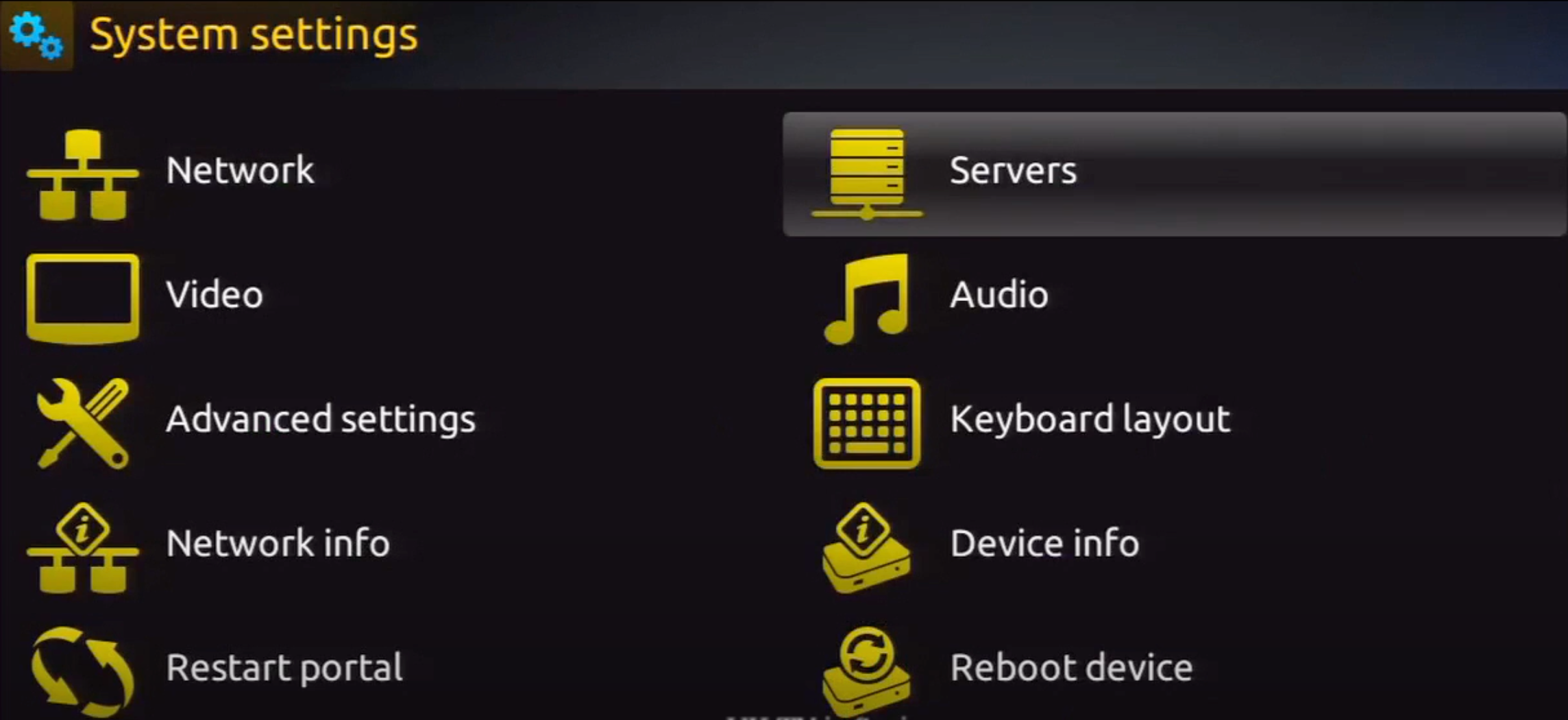 B_2: Odaberite Općenito
B_2: Odaberite Općenito
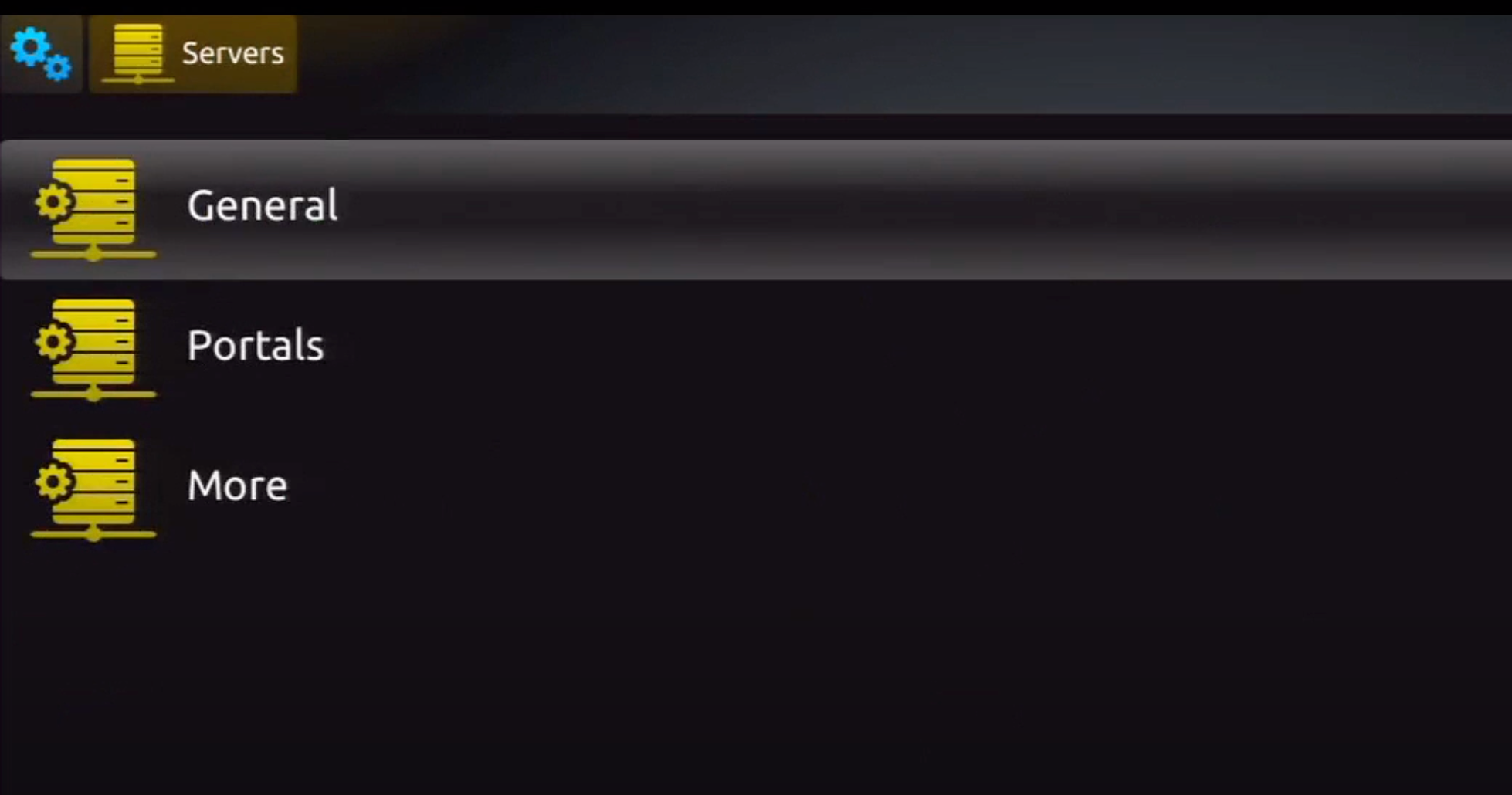 B_3: NTP je skraćenica od Network Time Protocol. Gotovo svi uređaji na planeti Zemlji pokreću svoje vremenske zone koristeći NTP server.
B_3: NTP je skraćenica od Network Time Protocol. Gotovo svi uređaji na planeti Zemlji pokreću svoje vremenske zone koristeći NTP server.
Zbog toga svi uređaji s pristupom internetu imaju potpuno isto vrijeme.
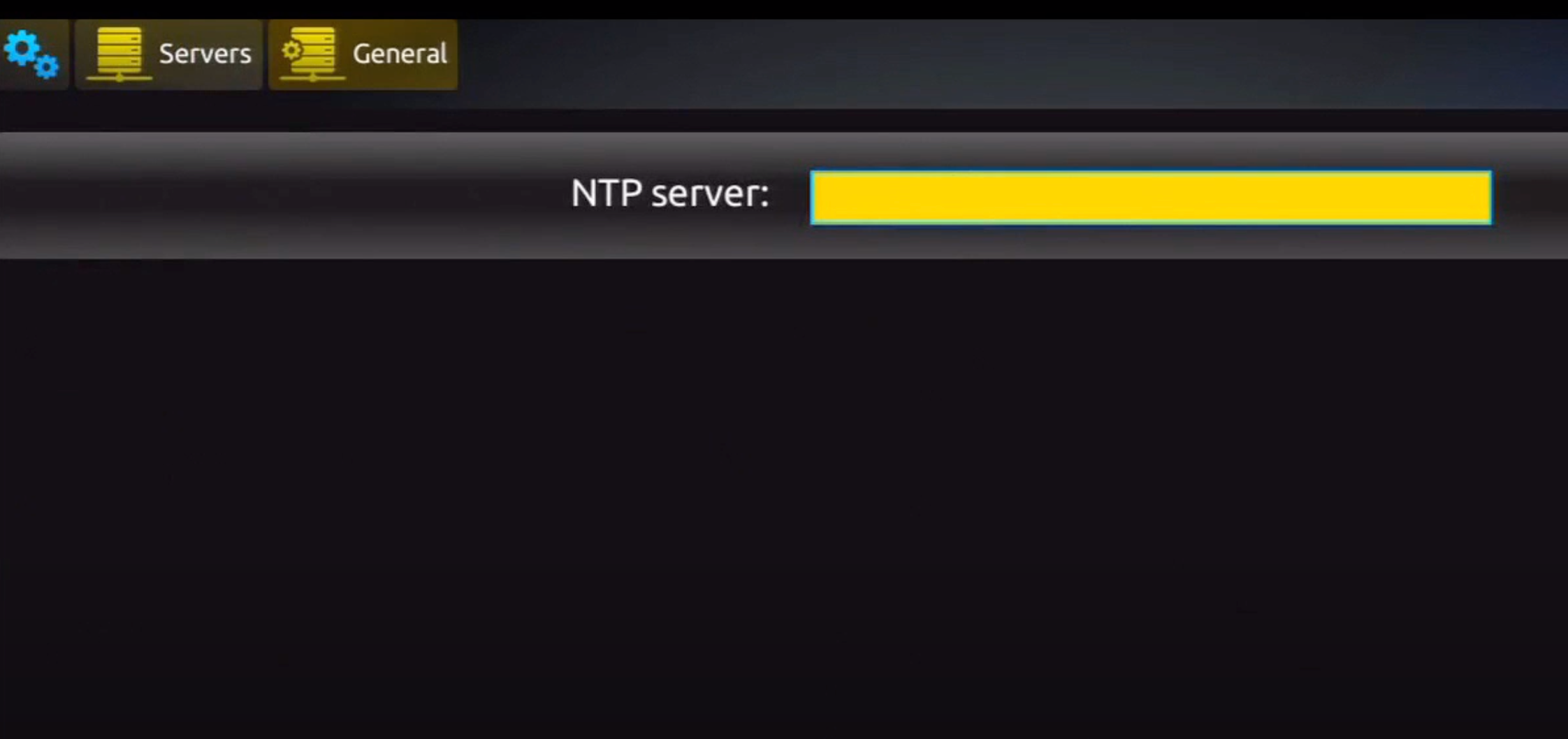 VAŽNO: Postoji mnogo NTP servera širom svijeta. Na primjer, ako ste u UK, vaš preferirani NTP server bi trebao biti uk.pool.ntp.org.
Posjetite vlastitu web stranicu projekta NTP Pool i odaberite željeni NTP server: https://www.pool.ntp.org/zone/europe
VAŽNO: Postoji mnogo NTP servera širom svijeta. Na primjer, ako ste u UK, vaš preferirani NTP server bi trebao biti uk.pool.ntp.org.
Posjetite vlastitu web stranicu projekta NTP Pool i odaberite željeni NTP server: https://www.pool.ntp.org/zone/europe
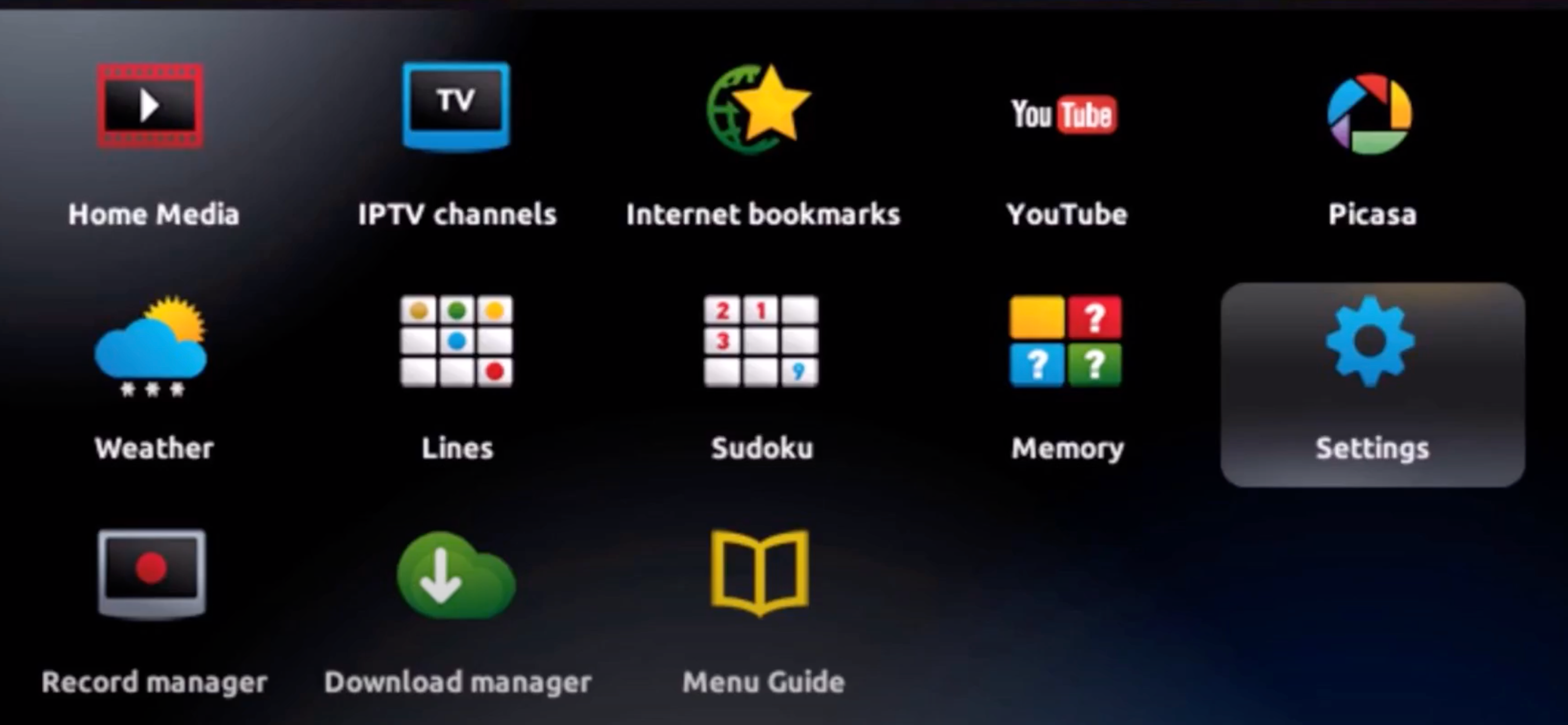 2- Odaberite sistemske postavke
2- Odaberite sistemske postavke
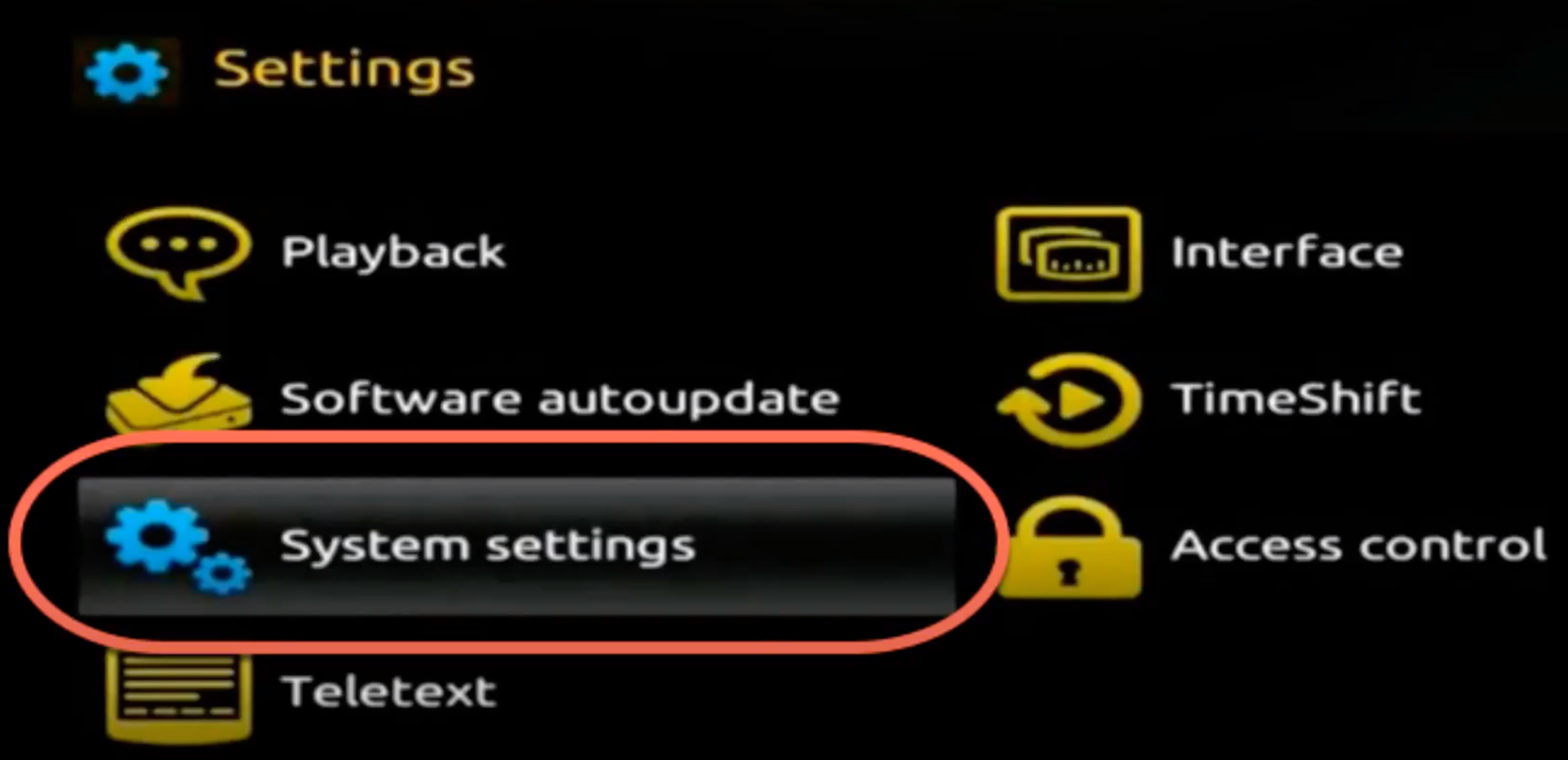 3-Odaberite serveri
3-Odaberite serveri
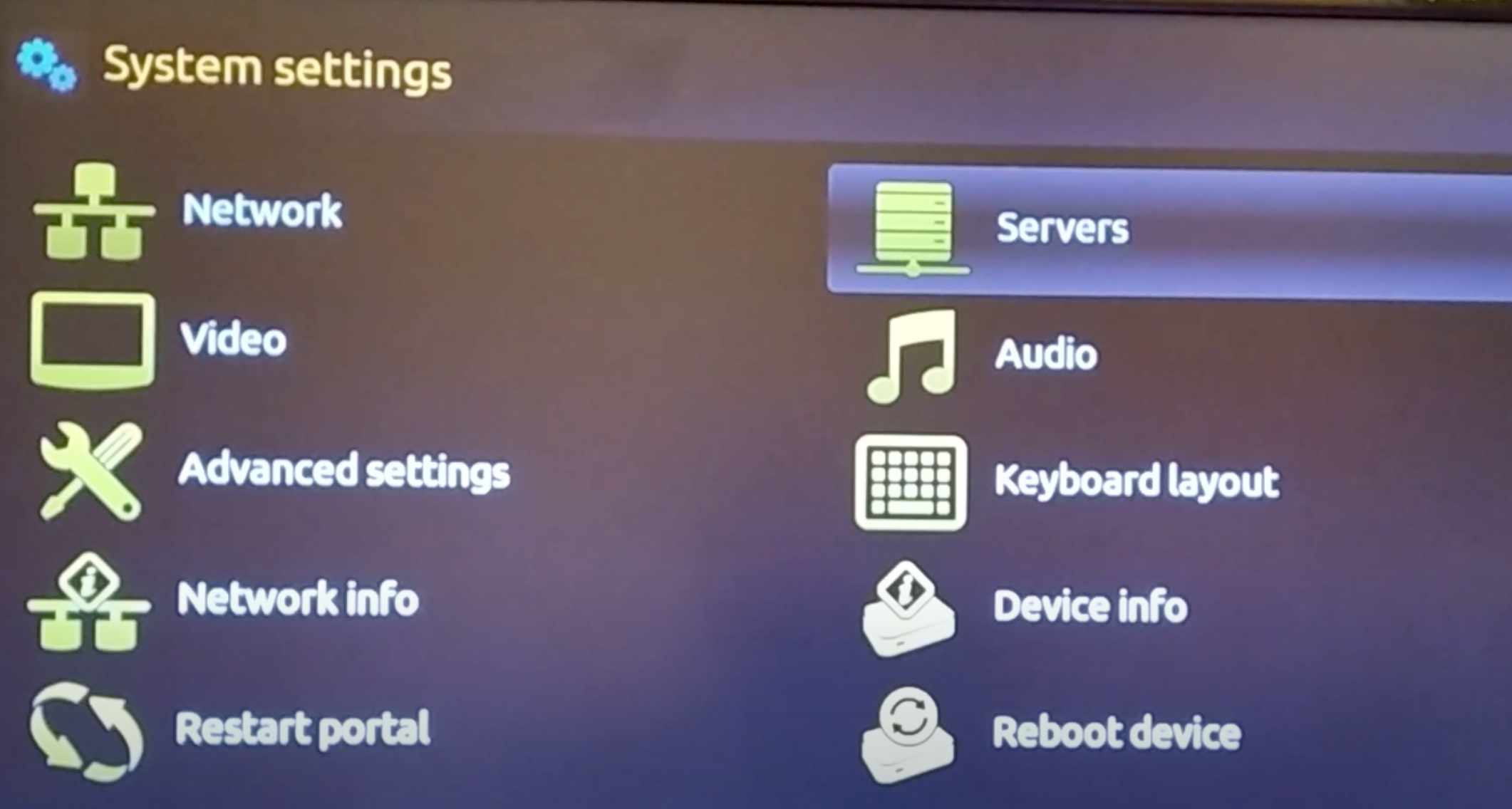 4-Kliknite Portali
4-Kliknite Portali
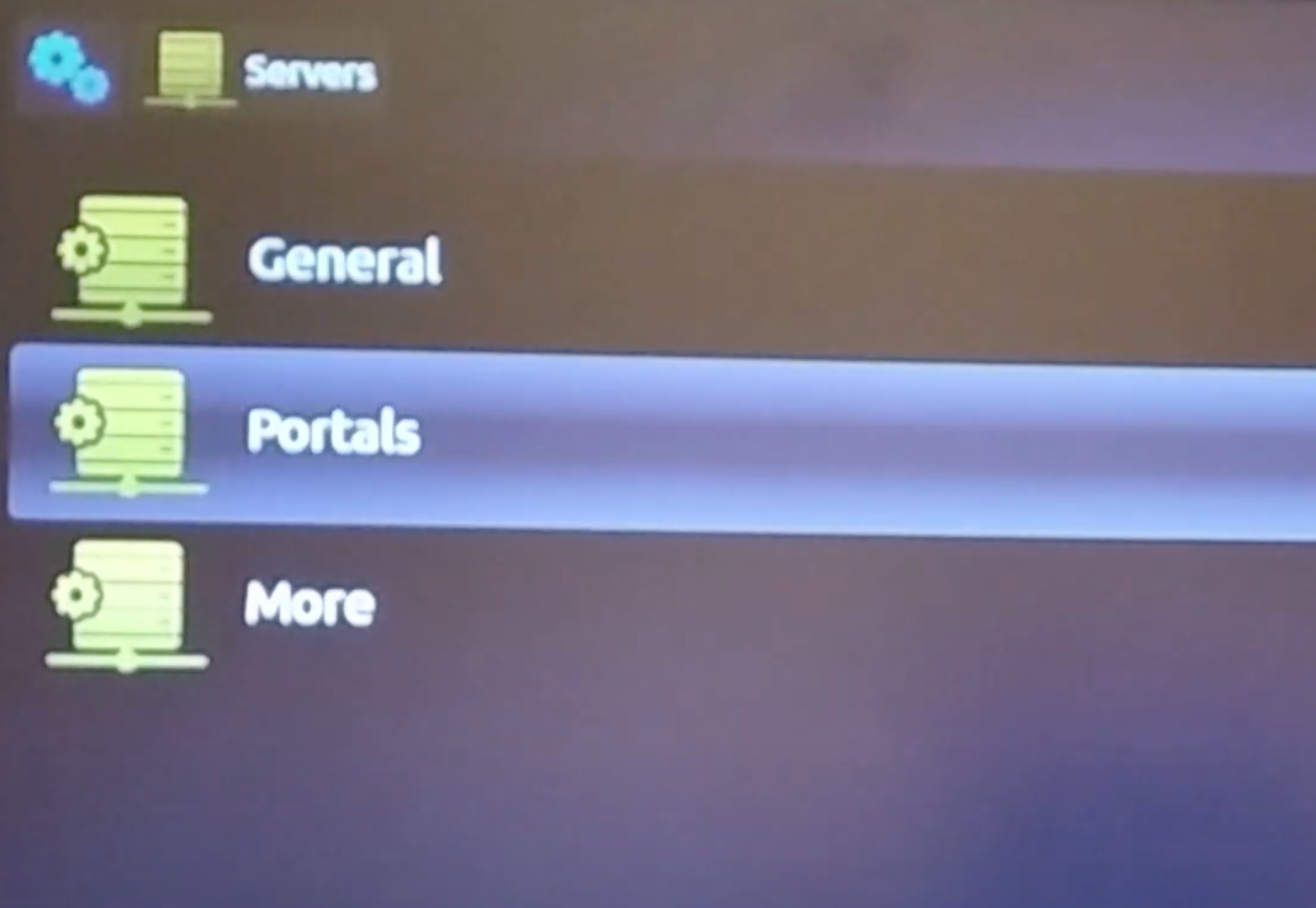 5-Nazovite portal kako god želite i u polje URL unesite http://mag.siptv.app/ Ovo je URL Stalker portala Smart IPTV aplikacije.
5-Nazovite portal kako god želite i u polje URL unesite http://mag.siptv.app/ Ovo je URL Stalker portala Smart IPTV aplikacije.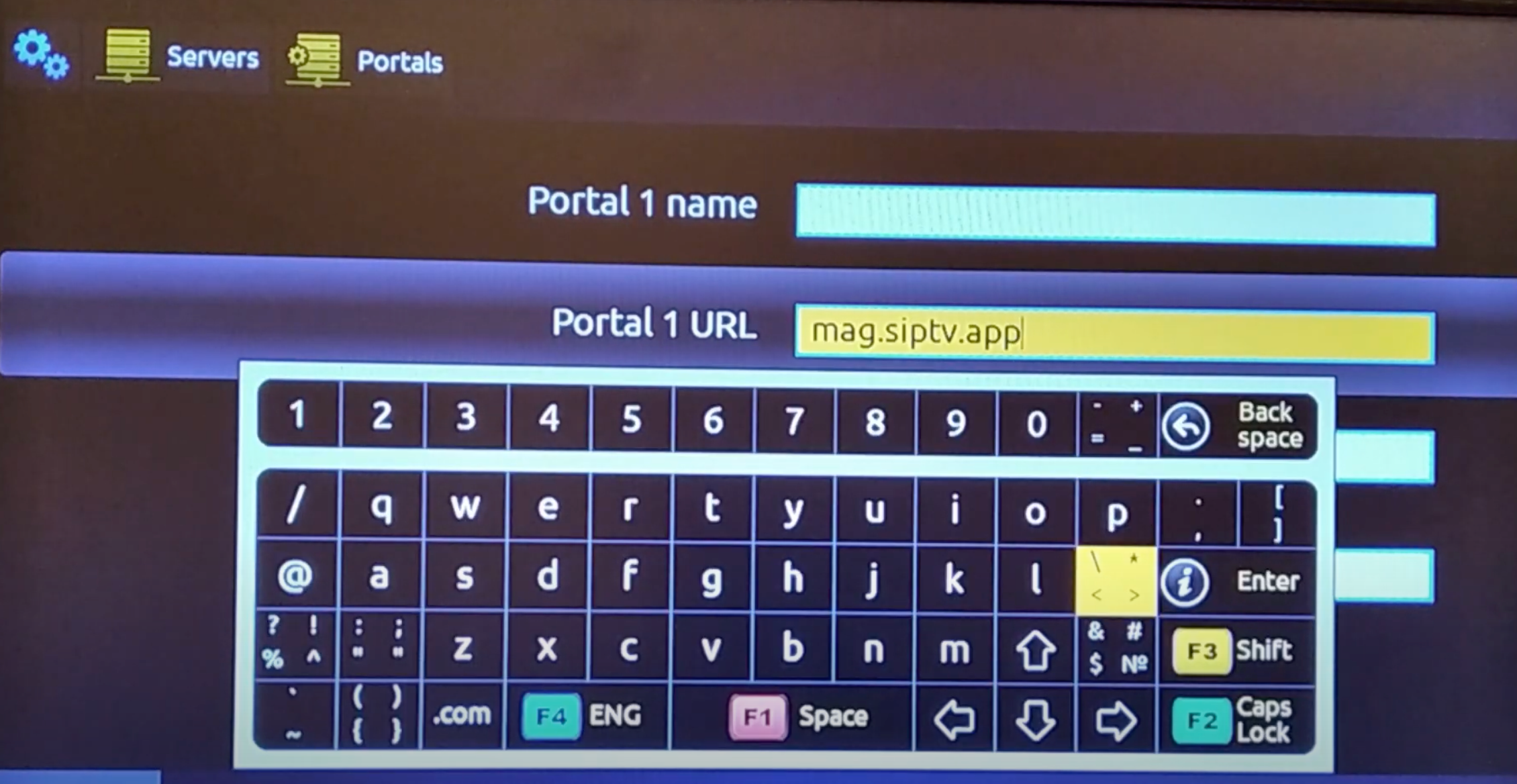 U osnovi, ova adresa povezuje naš MAG uređaj sa vlastitom bazom podataka i sučeljem Smart IPTV aplikacija.
6-Sada se vratite jedan korak unazad i ponovo pokrenite Portal.
U osnovi, ova adresa povezuje naš MAG uređaj sa vlastitom bazom podataka i sučeljem Smart IPTV aplikacija.
6-Sada se vratite jedan korak unazad i ponovo pokrenite Portal.
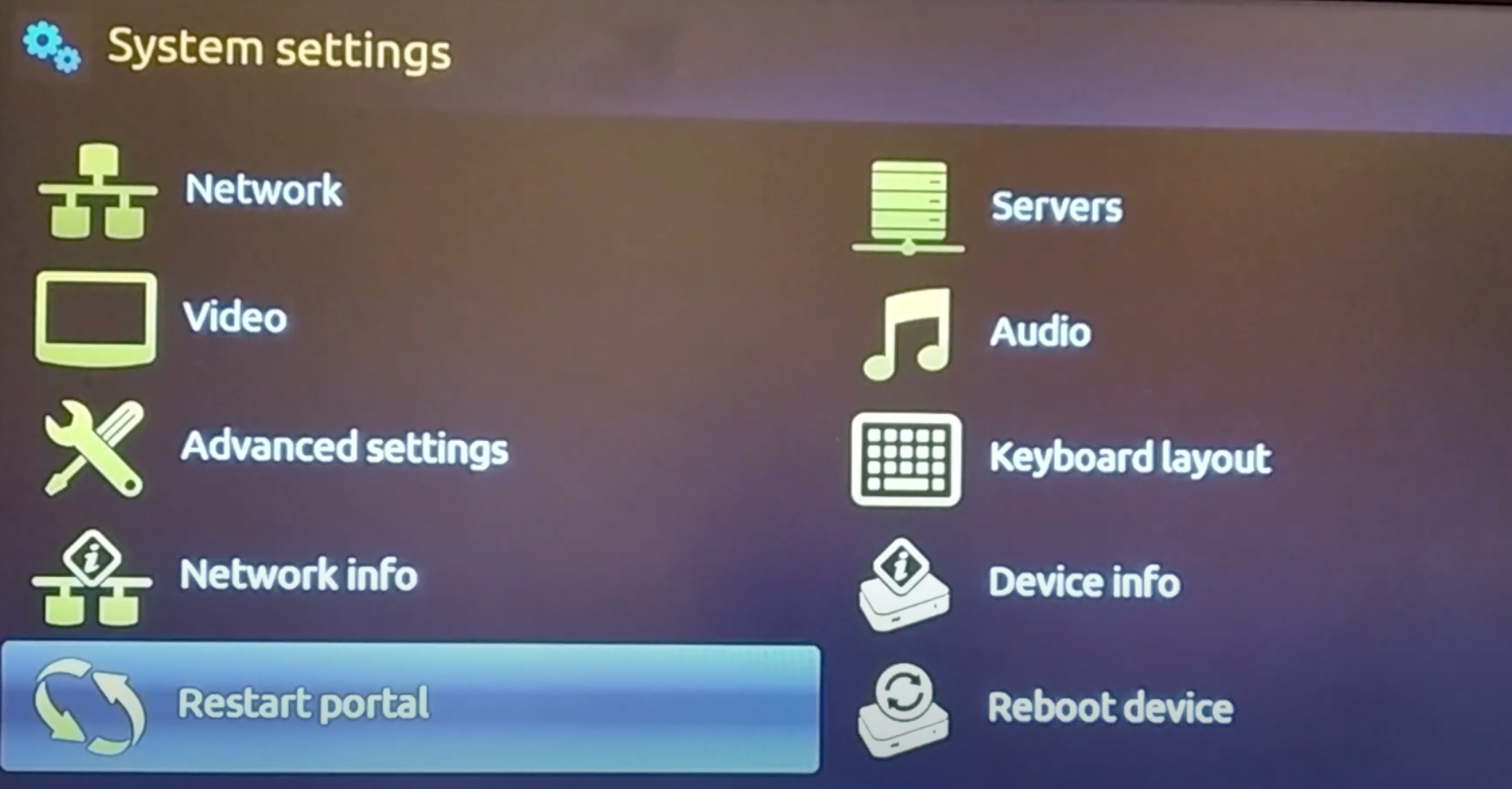 7-Kada se portal učita, pojavljuje se Smart IPTV aplikacija. Kao što je gore istaknuto, aplikacija je otkrila našu MAC adresu MAG boxa i uparila je s aplikacijom.
7-Kada se portal učita, pojavljuje se Smart IPTV aplikacija. Kao što je gore istaknuto, aplikacija je otkrila našu MAC adresu MAG boxa i uparila je s aplikacijom. 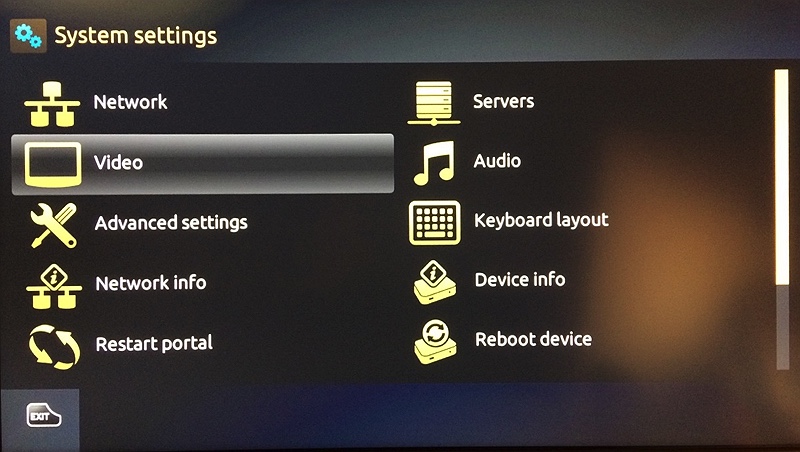 A_2: Postavite Video Output Mode na 1080i-60 i Graphic Resolution na 1280x720.
A_2: Postavite Video Output Mode na 1080i-60 i Graphic Resolution na 1280x720.
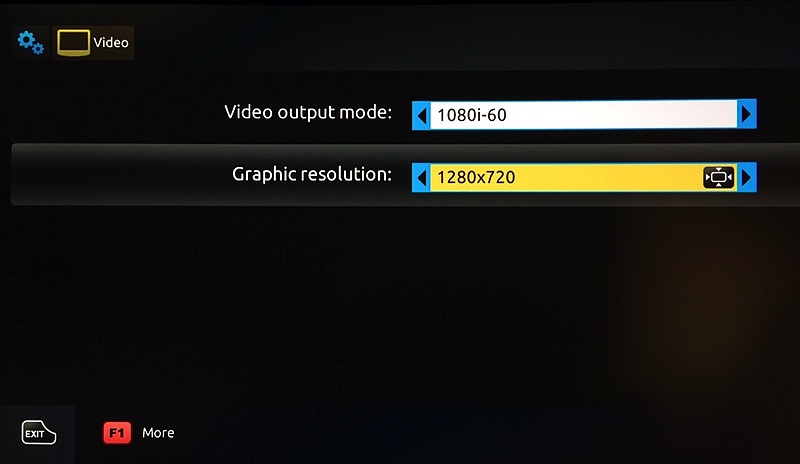
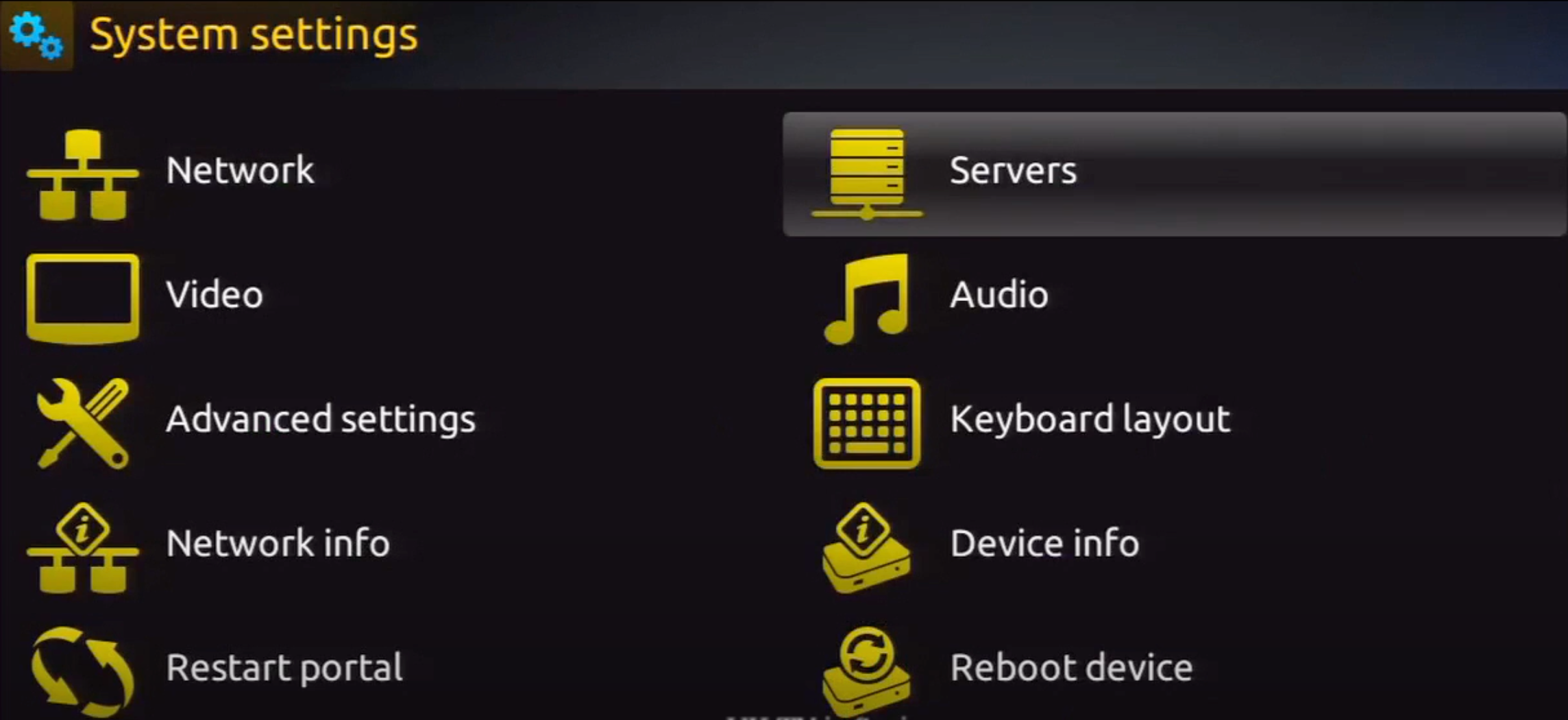 B_2: Odaberite Općenito
B_2: Odaberite Općenito
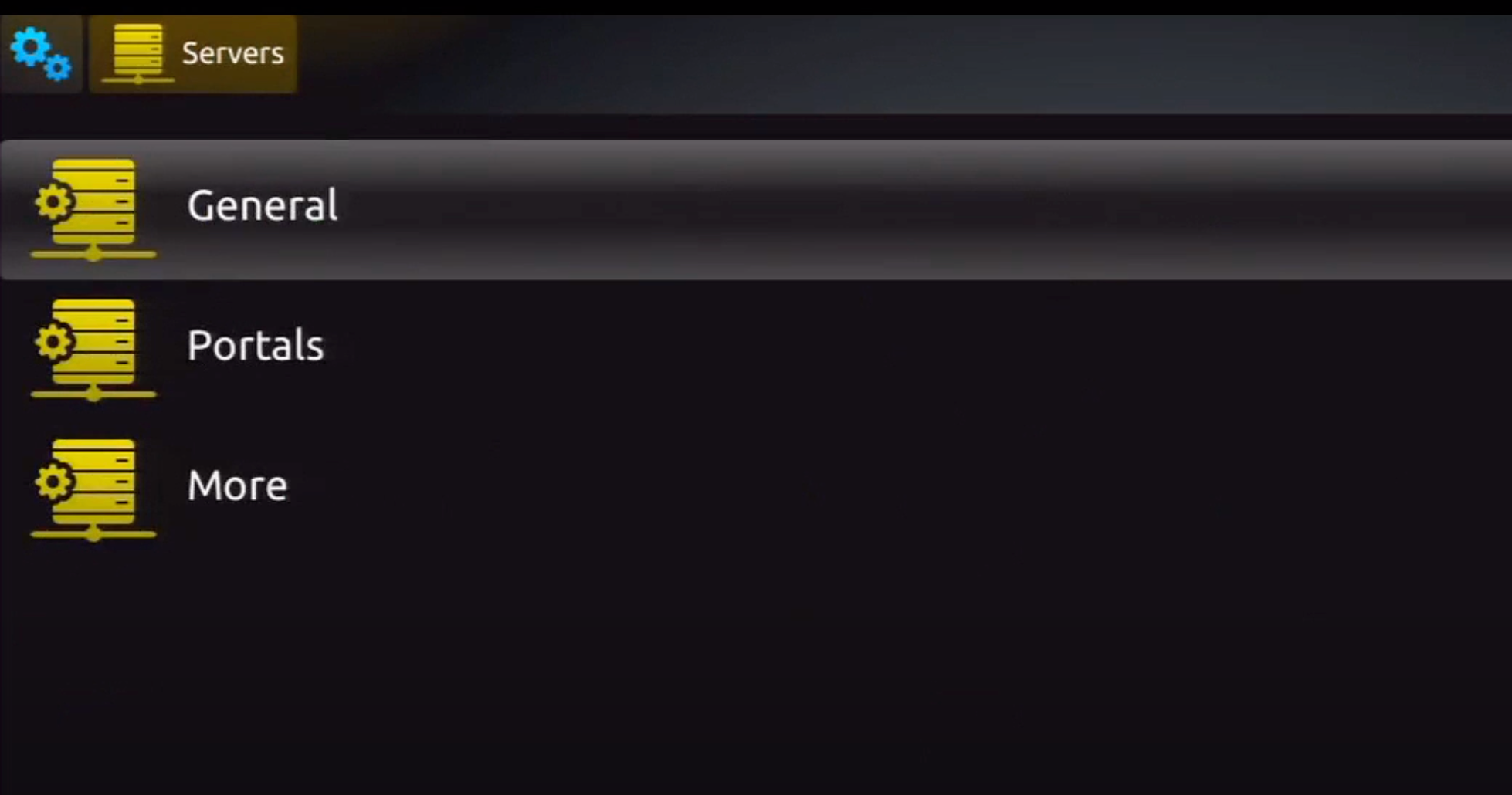 B_3: NTP je skraćenica od Network Time Protocol. Gotovo svi uređaji na planeti Zemlji pokreću svoje vremenske zone koristeći NTP server.
B_3: NTP je skraćenica od Network Time Protocol. Gotovo svi uređaji na planeti Zemlji pokreću svoje vremenske zone koristeći NTP server. 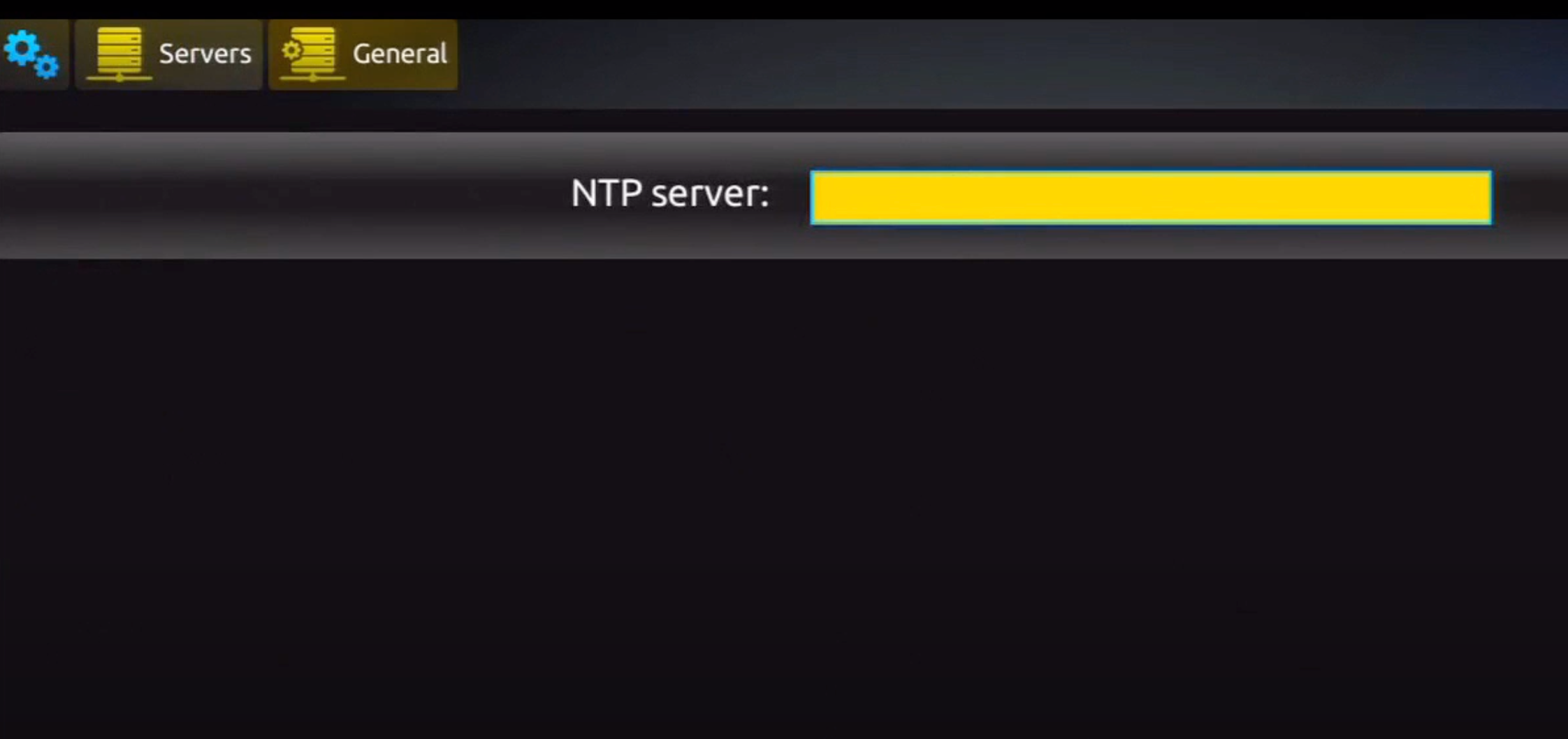 VAŽNO: Postoji mnogo NTP servera širom svijeta. Na primjer, ako ste u UK, vaš preferirani NTP server bi trebao biti uk.pool.ntp.org.
Posjetite vlastitu web stranicu projekta NTP Pool i odaberite željeni NTP server: https://www.pool.ntp.org/zone/europe
VAŽNO: Postoji mnogo NTP servera širom svijeta. Na primjer, ako ste u UK, vaš preferirani NTP server bi trebao biti uk.pool.ntp.org.
Posjetite vlastitu web stranicu projekta NTP Pool i odaberite željeni NTP server: https://www.pool.ntp.org/zone/europe